win8系统怎么重装?对于使用索尼笔记本的用户来说,想要重装win8系统不少一件容易的事情。不过借助U盘启动盘的话,重装win8系统将不再是一件难事。如何通过U盘来重装win8系统呢?下面就让小编为大家带来索尼笔记本U盘重装win8系统步骤教程。
win8系统重装准备:
1、一个制作好的u盘装机大师U盘启动盘。
2、到相关网站中下载win8系统iso镜像文件,并将其放入U盘中。
3、查询了解后得知索尼笔记本的启动快捷键为:ESC
4、确保电脑的硬盘模式为ahci,如果不是请预先更改, 不然可能会导致安装完系统出现蓝屏的问题。
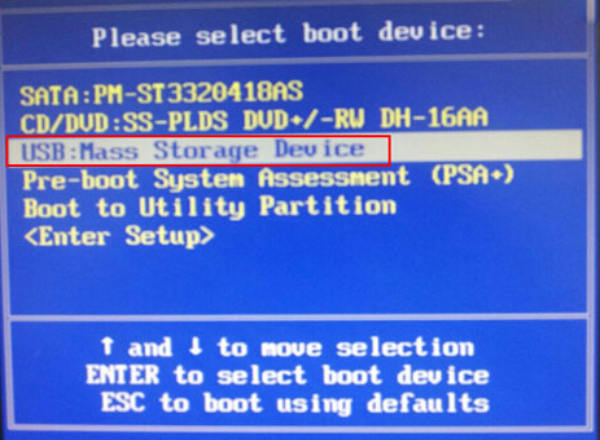
索尼笔记本U盘重装win8系统步骤:
1、将u盘装机大师U盘启动盘连接电脑,重启后画面出现开机logo时按下U盘启动快捷键ESC,等待系统进入u盘装机大师主菜单后,我们选择“03.启动Windows_8_x64PE(新机器)”,按回车确认,如图所示:
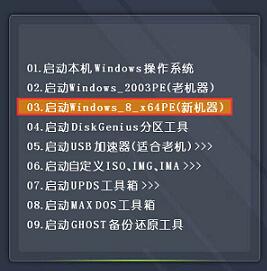
2、进入到PE系统后,双击打开“PE一键装系统”,我们只需在路径中选择我们U盘中的win8系统镜像文件即可,如图所示:
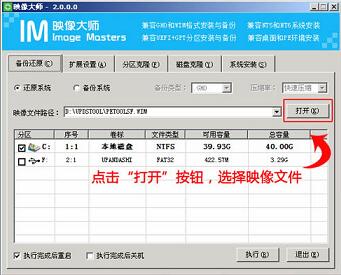
3、选择好镜像文件后,再选择安装的位置即可,一般选择C盘为安装位置,选完点击执行”即可,点击后出现提示的弹窗,我们直接点击“确定”进行安装。
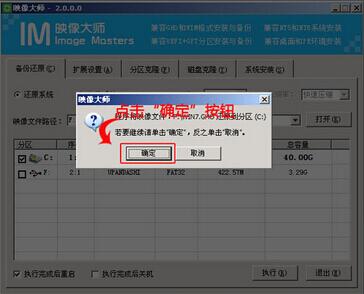
4、系统开始展开和安装win8了,我们需要等待这个过程,大概5-10分钟,如图所示:
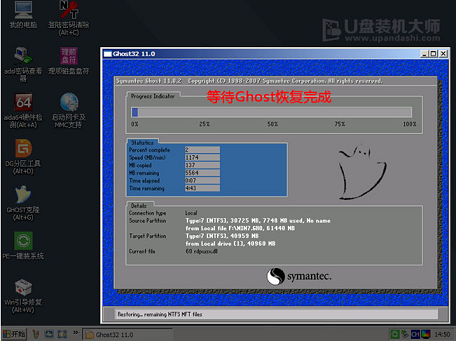
5、进度条走完后,系统自动重启,这一过程因为要重新配置系统所以我们也需要等待几分钟,安装最终完成后我们就能够进入到win8桌面了,如图所示:
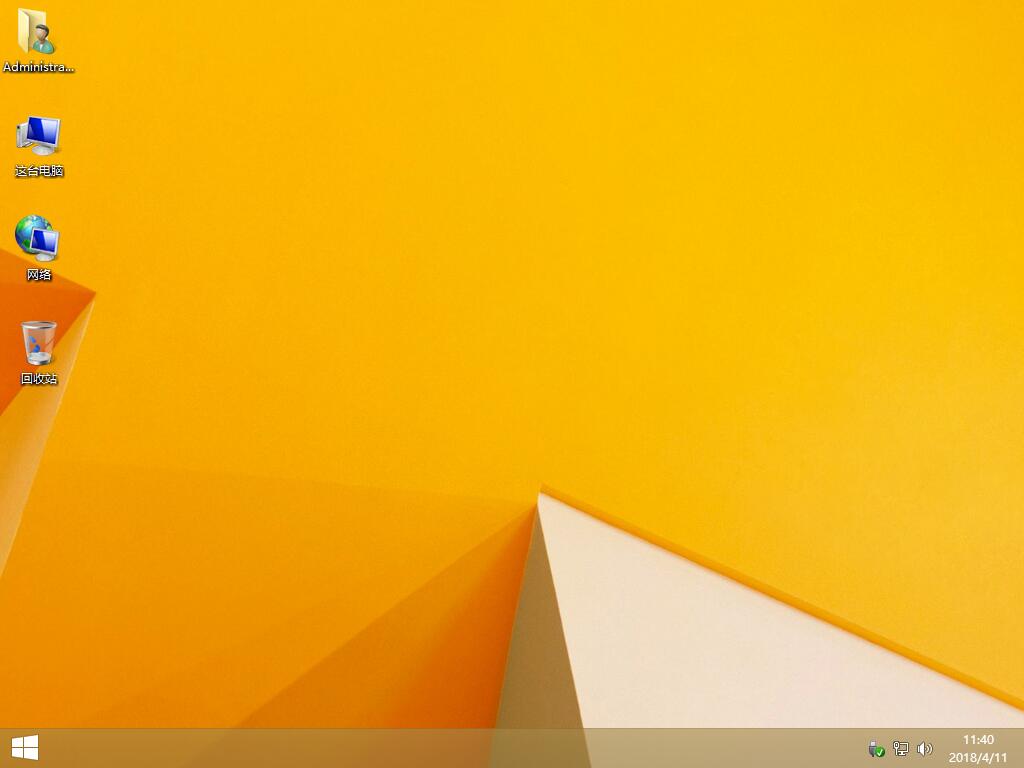
以上就是小编为大家带来的索尼笔记本U盘重装win8系统步骤教程。通过U盘重装win8系统是普遍的重装方式。我们可以通过韩博士装机大师制作U盘启动盘。

